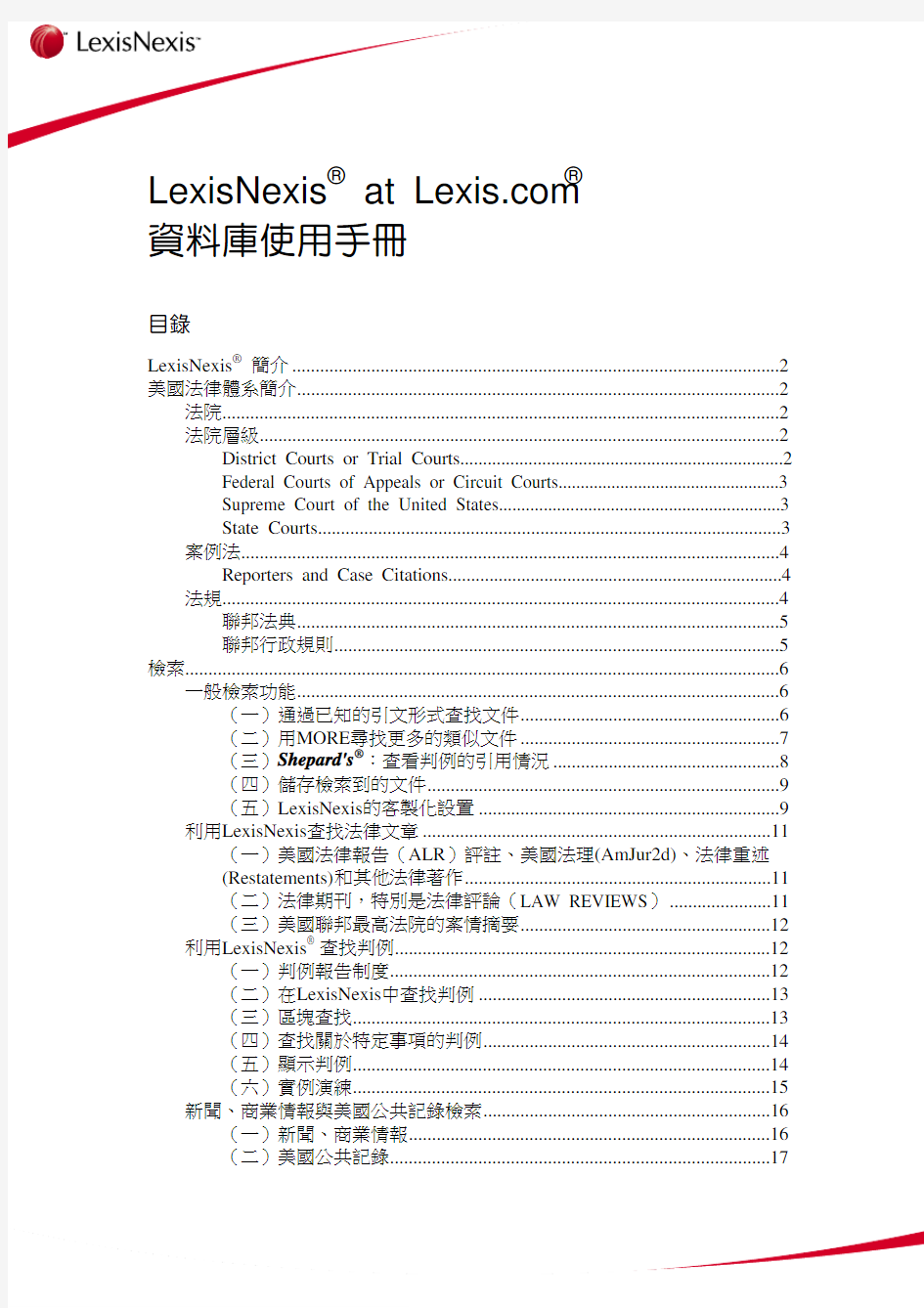
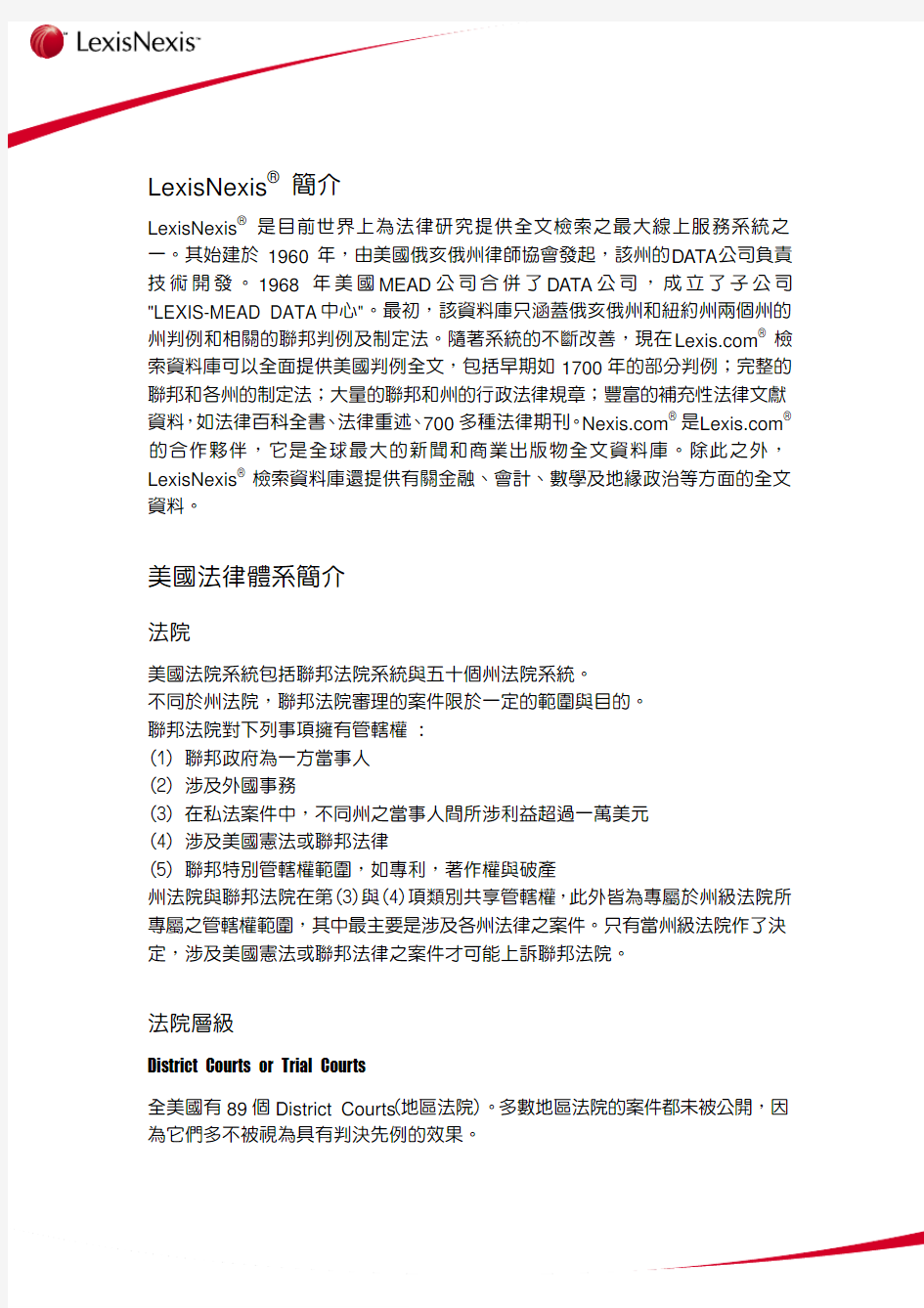
LexisNexis? at https://www.doczj.com/doc/bc7772679.html,?
資料庫使用手冊
目錄
LexisNexis?簡介 (2)
美國法律體系簡介 (2)
法院 (2)
法院層級 (2)
District Courts or Trial Courts (2)
Federal Courts of Appeals or Circuit Courts (3)
Supreme Court of the United States (3)
State Courts (3)
案例法 (4)
Reporters and Case Citations (4)
法規 (4)
聯邦法典 (5)
聯邦行政規則 (5)
檢索 (6)
一般檢索功能 (6)
(一)通過已知的引文形式查找文件 (6)
(二)用MORE尋找更多的類似文件 (7)
(三)Shepard's?:查看判例的引用情況 (8)
(四)儲存檢索到的文件 (9)
(五)LexisNexis的客製化設置 (9)
利用LexisNexis查找法律文章 (11)
(一)美國法律報告(ALR)評註、美國法理(AmJur2d)、法律重述
(Restatements)和其他法律著作 (11)
(二)法律期刊,特別是法律評論(LAW REVIEWS) (11)
(三)美國聯邦最高法院的案情摘要 (12)
利用LexisNexis? 查找判例 (12)
(一)判例報告制度 (12)
(二)在LexisNexis中查找判例 (13)
(三)區塊查找 (13)
(四)查找關於特定事項的判例 (14)
(五)顯示判例 (14)
(六)實例演練 (15)
新聞、商業情報與美國公共記錄檢索 (16)
(一)新聞、商業情報 (16)
(二)美國公共記錄 (17)
LexisNexis?簡介
LexisNexis?是目前世界上為法律研究提供全文檢索之最大線上服務系統之一。其始建於1960年,由美國俄亥俄州律師協會發起,該州的DATA公司負責技術開發。1968年美國MEAD公司合併了DATA公司,成立了子公司"LEXIS-MEAD DATA中心"。最初,該資料庫只涵蓋俄亥俄州和紐約州兩個州的州判例和相關的聯邦判例及制定法。隨著系統的不斷改善,現在https://www.doczj.com/doc/bc7772679.html,? 檢索資料庫可以全面提供美國判例全文,包括早期如1700年的部分判例;完整的聯邦和各州的制定法;大量的聯邦和州的行政法律規章;豐富的補充性法律文獻資料,如法律百科全書、法律重述、700多種法律期刊。https://www.doczj.com/doc/bc7772679.html,? 是https://www.doczj.com/doc/bc7772679.html,? 的合作夥伴,它是全球最大的新聞和商業出版物全文資料庫。除此之外,LexisNexis? 檢索資料庫還提供有關金融、會計、數學及地緣政治等方面的全文資料。
美國法律體系簡介
法院
美國法院系統包括聯邦法院系統與五十個州法院系統。
不同於州法院,聯邦法院審理的案件限於一定的範圍與目的。
聯邦法院對下列事項擁有管轄權 :
(1) 聯邦政府為一方當事人
(2) 涉及外國事務
(3) 在私法案件中,不同州之當事人間所涉利益超過一萬美元
(4) 涉及美國憲法或聯邦法律
(5) 聯邦特別管轄權範圍,如專利,著作權與破產
州法院與聯邦法院在第(3)與(4)項類別共享管轄權,此外皆為專屬於州級法院所專屬之管轄權範圍,其中最主要是涉及各州法律之案件。只有當州級法院作了決定,涉及美國憲法或聯邦法律之案件才可能上訴聯邦法院。
法院層級
District Courts or Trial Courts
全美國有89個District Courts(地區法院)。多數地區法院的案件都未被公開,因為它們多不被視為具有判決先例的效果。
Federal Courts of Appeals or Circuit Courts
全美50個州各隸屬於11個circuits(巡迴區)之一。
Supreme Court of the United States
美國最高法院(Supreme Court)是美國聯邦管轄案件最終的上訴法院。該法院每年只由 4,000到4,500件的上訴申請案件中受理約150件的上訴案。無論如何,最高法院的決定,對於其他所有的法院皆具有拘效力。而LexisNexis? 資料庫中收錄了1790年以來最高法院所有的案例。
LexisNexis? file: US Supreme Court and Courts of Appeals Cases
State Courts
各州法院的系統在架構上基本是大同小異,但是在細節與名稱上卻大大的不同。主要的事實審法院 (trial court) 可能是一州內的巡迴法院 (circuit court) 而其他州可能是地區法院 (district court) 或高等法院 (superior court)。有些法院藉由以往的習慣取得其名稱與功能,而並非是有系統的計劃結果。多數的州皆有層層的審判法院體系,負責有限或特別的管轄權。例如,justice-of-the-peace courts 或 juvenile courts。
具一般管轄權的事實審法院 (general-jurisdiction trial courts) 審理所有大量的案件,而通常只有少數的案件來自下級法院的上訴。最後,所有的州皆有只具上訴管轄權的法院。每個州都有最高法院 (Supreme Court),儘管通常不是稱作最
高法院。大約半數的州在其最高法院之下皆有中間上訴法院 (intermediate appellate courts)。
案例法
在遵循先例 (stare decisis) 的理論之下,先前案件所做的決定,被視為將來涉及類似法律原則或事實狀態爭議的解決方式或典範。
因循著遵循先例的原則,法律研究者引用案例以支持其推論,說服法庭在審理案件中所呈現的爭議與事實,應以先前案例相同的方式以為決定。或者,試圖說服法庭審理案件中所呈現的爭議與事實,有充足的理由不同於先前的案例,而應為不同的對待與決定。
下級法院的決定對上級法院並無拘束的效力,雖然有時上級法院會接受下級法院所持之理由與決定。而同等級法院所為之決定,通常是上訴法院間,僅被視為具有建議性質的法源。亦即,這些先例應該被隨後的法院詳細的考量,但並不需要被絕對遵循。
Reporters and Case Citations
傳統上,案例通常會藉由一系列判決彙編的方式被出版或公開,這些書稱作 Reporters。Reporters包含了法庭所做的書面決定。它們不包含法庭言詞辯論或審判的文字記錄,也不包括當事人所呈交之案情摘要 (briefs)。判決彙編是依判決時間前後排列而記載的。
?Reporters通常依據地理位置 (例如state reporter) 或管轄權範圍 (例如United States District Court decisions) 不同而分類出版。
?多數管轄權範圍皆有其官方的判決彙編,這些都是經由政府所認可的。例如,美國聯邦最高法院的判決意見是由官方認可的United States Reports所公開,而該彙編是由美國政府出版品辦公室 (U.S. Government Printing Office) 所公開發行。
?商業出版商也持續的出版非官方的判決彙編,而這些判決彙編通常先於官方版本出版。法庭所為判決的文字在這些版本都相同,但每個出版商皆會加入一些專屬的編輯內容。
?首先被提及的原告或上訴人;以及首先被提及的被告或被上訴人,會被同列為該案件的名稱。而對於自然人則只會指稱其姓氏。
法規
基於聯邦與各州的憲法規定,制定法 (statutes) 被視為美國的初步法源
(primary source of law),亦即立法者定訂法律 (statutes);法院解釋法律(cases)。
當法案經由參眾兩院通過,便呈交總統,由總統副署或行使否決權。當法案被總統副署或否決時,總統可於該法案加註副署聲明或否決咨文 (signing statement or veto message) 以表明其副署或否決之理由。
一但法案經由總統副署即成為法律 (law),便給予一組public law編號。除了草案的編號之外,public law編號是追蹤立法歷史的主要工具。以連字符號連結之public law編號包含了兩部份,國會會期號碼以及該法案依時間前後排列而記載的號碼。舉例來說,在第107個會期中第20個被副署成為法律的法案,其public law編號應為107-20。
新的public law會先被出版為單行法 (slip law)。在會期結束後,所有的public law 會一同依時間順序編排成Session Law。聯邦立法機關通過的session law又稱為Statues at Large。
聯邦法典
為了追蹤法律的立法過程,您必須知道public law或草案編號。然而,多數的法律研究者多數是其法典化的形式 (the United State Code) 開始立法過程之研究。為方便檢索,聯邦的法律被依其所涉之主題(例如第18篇是刑法,第11篇是破產法) 編排而成為法典。LexisNexis? 資料庫中包含了United State Code Service檔案,該檔案是加錄附註的聯邦法典。在USCS當中您可以找到所有的聯邦法典篇章、憲法、總統令、法院規則、私法上之習慣、詳盡的聯邦行政規則彙編(Code of Federal Regulations) 參照以及Advanced Legislative Service中的所有Public Law。
聯邦行政規則
聯邦公報 (Federal Register) 是官方的聯邦政府(具有一般性法律效力之) 行政規則出版來源。許多國會制定之法律需要細則以完備該法律之制定,其他的法律則需要調整的功能與主管行政機關草擬所需的規則以便施行法律。所有需公佈以施行之行政規則皆由聯邦公報所出版。除此之外,聯邦公布尚包括規則草案、公告以及總統公文。
聯邦行政規則彙編(Code of Federal Regulations) 是法典化的行政部門於聯邦公報中發布之一般、固定的行政規則。該法典分為50篇,涵蓋了廣泛的行政規則所涉及之主題。每一篇又由不同之特殊領域所組成。在LexisNexis? 資料庫中除了可以針對CFR做全文的檢索之外,您也可以如同瀏覽紙本一般,藉由目錄模式(Table of Content) 快速地翻閱不同篇章。聯邦行政規則彙編是依據聯邦公報更新,您查找聯邦行政規則時必須配合查找聯邦公報以確定最新的規則。
檢索
一般檢索功能
(一)通過已知的引文形式查找文件
如果已經知道引文形式,可以用Citation工具查找判例、成文法規和行政規章以及期刊論文的原文。選擇Citation,在命令行輸入引文形式,按檢索即可。如果不知道引文形式又想利用該工具,還要首先選擇Citation Formats查找正確的引文形式。
1.判例。
輸入的判例引文格式可以是官方的或非官方的。如輸入480 US 102,可找到美國聯邦最高法院判例;上訴法院判例的注釋形式為812 f.2d 911;輸入123 f.supp.484找地區法院判例;輸入351 a.2d 349查找州法院判例。注意,由於各種法院的判例引文形式是不一樣的,因此要首先選擇正確的資源項(如Suprme Court、District Court),然後輸入正確的引文形式,才能找到需要的判例原文。另外在Get a Document下還可以選擇Party Name和Docket Number查找判例,在前者下輸入當事人姓名,在後者下輸入訴訟案號即可。
2.成文法。
從聯邦或州的制定法引文編號獲得全文。輸入”章節+US CODE+條號” 可以找到聯邦法律,例如想找美國法典第二章第1331條,1990美國殘疾人法案裏關於公共服務與食宿的全文,點擊Get a Document並選擇Citation(是預設鍵)後,在空格裏輸入引文編號:2 uscs 1331,然後點擊Get即可。
3.規章和行政規則。
輸入23 cfr 750.110可以找到Code of Federal Regulation的750.110條;輸入rev proc 88-6查找Revenue Procedure 88-6;輸入50 ferc p61, 095查找聯邦能源委員會作出的決定。輸入25 ca admin 4查找California Code of Regulation的第25章第4條。
4.美國憲法。
輸入uscs const amend 4查找美國憲法第4修正案。
5.法律評論的文章。
輸入68 cornell l rev 1,可以Cornell Law Review第68卷第1頁以下的文章;輸入55 alrfed 583,查找ALR的文章。
另外還可以藉由一般的檢索命令查找文章,例如,現在要找出關於中國司法制度的評論文章。首先選擇 "Secondary Legal",在US & Canadian Law Reviews, Combined中檢索,在檢索框中輸入title(china and legal system),點Search即可。又如,要找出前一年某一特定刊物,如哈佛法學評論裏的全部文章。仍在US & Canadian Law Reviews, Combined裏檢索,在檢索框裏輸入publication(harvard law review),將時間限定為前一年,點Search即可。
(二)用MORE尋找更多的類似文件
More Like This
如果已經找到一個非常合乎要求的文件,可以藉由More功能在其他資料庫找到類似的文件,包括文章、判例和評注。點擊More Like This,系統在螢幕上顯示自動生成的檢索命令,其中有系統加上的一些新檢索詞,這些檢索詞和原檢索詞有某種聯繫(如根據adoptive添加natural),如果同意這種添加,直接按檢索鍵,不同意的話可以進行編輯修改,然後再檢索。
More Like The Selected Text
在當前檔中選擇某段文字,按More Like The Selected Text可以找到與此段文字相關的文章,但是選擇的文字不能超過一個自然段。如果我們想從某一條制定法開始研究,可以使用這一功能。首先通過Get a Document並選擇Citation(是預設鍵)找到法條42 uscs 12101。閱讀42 USCS 12101時,拖動滑鼠至目標段落,反白選取你感興趣的文字(如在b小節的第2條中,to provide clear, strong, consistent enforceable standards addressing discrimination against individuals with disabilities),點擊More Like Selected Text,然後在出現的介面中點擊Select a
source from the last 20 sources旁邊的下拉箭頭,在出現的資源分類中選取一項,如Federal & State Cases, Combined,以限定查找的範圍。如果在下拉功能表的資源中沒有你所需要的資源,點擊檢索框下面的more sources,從中選擇。然後將檢索關鍵字42 uscs 12101輸入Mandatory Terms欄,點擊Search,這樣能找到與選中部分內容相關的判例、引用了該制定法及其所涉及的問題的文章。
(三)Shepard's?:查看判例的引用情況
我們找到合乎需要的判例後,可能還想找更多的有關資料,比如哪些判例、評注或文章提到了該判例,該判例有沒有被上級法院或後來的判例推翻等等。為此,LexisNexis? 為我們提供了Shepard's?引證服務。
1.Shepard's?
提供所有和該判例有關的文獻,而且對判例在每個文獻中的引用作了分析,指出當前判例在文獻中是被推翻、批評、遵守還是被偶爾提到。使用方法:在Cite格式下選擇文件前面的Shepard's? 圖示如下列所示,根據各個文獻對判例的不同態
度,文獻前面的Shepard's圖示也不同:
Tips: 在其他狀態下,選擇介面上方的Shepard's?,在檢索框中輸入判例的引文形式,點擊Search 即可。
Shepard's? 找到的文件按如下順序排列:如果該判例是一個州法院判例,首先顯示的是該州的判例、從高到低的聯邦法院判例、按字母排列的各州判例,然後是ALR評注,最後是法律評論、其他期刊。
(四)儲存檢索到的文件
點擊結果頁面右上方的 "Print" 或 "Download" 或 "Fax" 或 "Email",按照介面提示進行相應設置,可以將檢索結果列印、儲存到硬碟或者藉由電子郵件發送給自己或他人。
(五)LexisNexis的客製化設置
1.查看歷史紀錄
你所有的檢索紀錄都存在系統中,如此你就可以快速地查看先前進行的檢索。檢索紀錄會一直保存至美國東部時間的早上2:00。例如,如果你在星期一下午5:00做了一次檢索,這個結果會在美國東部時間星期二早上2:00之前一直保存在Search History裏。如果Search History裏是空的,表示你在這段時間內沒有做過任何檢索。點擊結果頁面右上方的History查看你的檢索歷史紀錄。
2.ALERT
自動更新功能。Alert是提供讓您不斷瞭解研究題目最新進展的電子剪報服務。只須設定Alert功能,https://www.doczj.com/doc/bc7772679.html,? 即會定期對客戶設定的檢索策略進行自動檢索,
獲取每日、每工作日、每週或每月的最新資料,並發送至設定的電子郵件信箱。
3.設定ALERT
當你完成一次檢索並滿意於切題而有用的檢索結果時,
1.點擊結果頁面頂端的Save as Alert
2.在Name一欄中鍵入你想為Alert檢索取的名字
3.在 "Frequency" 中選取你希望系統為你做自動更新的頻率
4.在 "Delivery" 中選取檢索結果發送的方式
5.點擊 "Notification" 以選擇你是否希望在有新的資訊時得到通知
6.點擊 "Save"
7.當確認頁面出現時確定所有設定無誤,再次點擊Save。點擊Back如果你想改動Alert設定。點擊Cancel如果你不想保存Alert
根據你的需要,Alert結果可以藉由上網查看或者電子郵件發送至你信箱。每次Alert檢索完成後,你只會收到更新的文件,而不會收到你已經看過的文件。你還可以對你設定好的Alert進行編輯。只需點擊頁面右上角的Alert就可完成。當你完成對特定項目的研究以後,你也可以刪除Alert。
利用LexisNexis查找法律文章
(一)美國法律報告(ALR)評註、美國法理(AmJur2d)、法律重述(Restatements)和其他法律著作
1.美國法律報告American Law Reports (ALR)
目前由14,000個評註組成,每個評註就像一篇法律評論文章,對某一個具體問題進行深入全面的分析,彙集了大量的相關判例和文獻。LexisNexis ? 提供ALR 第2至第5篇以及ALR聯邦篇。如果我們要查找有關旁觀者在故意傷害中證明責任的評註,應首先進入相應的分類資源,然後輸emotional distress w/10 bystander w/10 liab!,即可得到評註全文。但這樣的檢索往往過於寬泛,用區塊 (Segment,詳見下列說明) 檢索更容易找到相關聯的評註,如在上例中可以選擇Title區塊並輸bystander or witness and emotional distress or injur。另外也可以借助Shepard's? 查找。
2.美國法理American Jurisprudence 2d
是一部法律百科全書,其中的400篇文章總結了聯邦和各州的法律,包括實體法和程式法。和ALR相比,AmJur中的文章行文更像是法學論文,判例只在註腳中列出。AmJur的文章使你對某一方面的法律有更全面的把握,而ALR的評註可以更快地找到特定方面的判例。可以選定特定文件瀏覽全文,也可以直接輸入檢索詞進行全文查找,這時利用Title或Section Title進行區塊檢索更有效率。
3.法律重述
美國法律協會組織編寫了衝突法、公司法、侵權法等十一種重述,LexisNexis? 在資料庫中提供各種法律重述的最新版本。可以透過內容列表找到需要的章節;也可以直接輸入檢索詞進行檢索。LexisNexis? 還提供評註判例引文(Annotated Case Citation)簡稱ACC。每個ACC都是一個判例摘要,言簡意賅,藉由它可以找到引用了特定條款的判例。例如我們想找1990年以後引用了侵權法第二次重述第402條A並且提到Tractor的判例,選擇進入ACC之後輸入rule (402A) and tractor and date aft 1990即可。
(二)法律期刊,特別是法律評論(LAW REVIEWS)
1.法律評論
LexisNexis? 收集了大量法律評論。選擇Law Review & Journal資料庫後,可以看到所有的法律評論期刊都按三種形式排列,可以查找並選擇進入。
每個法律評論都自成一個檔案夾,例如明尼蘇達法律評論存放在MINNLR檔案夾中。在文件中有Publication、Date、Cite、Length、Title、Name、Bio、Text、Author區塊,可以靈活利用這些區塊進行查找。Title和Length區塊特別有用。如果知道某文章的引註形式,還可以用Citation查找。
2.其他法律期刊。除了法律評論,還有很多其他法律期刊,如美國破產法雜誌、環境法雜誌、國際法律和商務雜誌等。另外也有美國法律協會出版的九種雜誌,(反托拉斯法雜誌、銀行雜誌、商務律師、國際律師、美國律師協會雜誌、法律實務、專利商標版權法、稅務律師、侵權和保險法雜誌)。
3.法律報紙。
除了期刊雜誌,LexisNexis? 上的法律報紙,如American Lawyer、Illinois Legal Times,也能提供許多有用的資訊。
(三)美國聯邦最高法院的案情摘要
自1993年起LexisNexis? 開始提供最高法院的案情摘要(Briefs)。一般審判開始後6-8周可以在LexisNexis? 上看到該案的案情摘要,這意味著往往在案件作成判決前就可以看到該摘要。在查找時如果已經知道案件名稱,輸入時不要太詳細,也不要加 ”v”。如案件名稱為:planned parenthood of southeastern Pennsylvania v. casey,在Name區塊下輸入planned parenthood and casey 即可。如果知道案情,可以利用Questions和Statement查找。如果想查找有關某一主題的一系列判例,在Authority-Cited下輸入該系列的第一個判例即可。
利用LexisNexis? 查找判例
(一)判例報告制度
報告的判例即公佈的判例,包括官方的報告和非官方的報告。聯邦最高法院的判例全部公佈,上訴法院的判例公佈百分之五十,聯邦地方法院的判例只有百分之十五公佈。州高等法院的判例一般都會公佈,大部分的中級法院判例也會公佈,基層法院的判例只有一少部分被公佈。LexisNexis? 收集的判例包括公佈的全部判例和一部分沒有公佈的判例。其中聯邦法院的判例可以上溯至1789年,各州高等法院的判例一般上溯至1965年(36個州可以上溯到1944年),各州中級法院的判例收集的要稍晚一些。
LexisNexis? 中的判例注釋形式如下:1991 OHIO LEXIS 2117,*10,分別代表判決年份、管轄法院、伺服器、判例號和引用頁碼。
(二)在LexisNexis中查找判例
遇到具體法律問題時,一般按照如下步驟尋找判例解決問題。
1、分析事實,確定主要問題(Subject),如一個競業禁止合約(non-compete agreement)。
2、其次是查找有關論文和著作,包括這一領域的基本教材、有關的法律重述、法律評註如ALR和AmJur以及法律評論中的文章,這樣一則可以對主要問題有概括的瞭解,二則可以在文章中找到有用的判例及其註釋形式。可以於一般檢索中進行標題區塊檢索,如在Titie分區輸入non-compete or non-competition or covenant against competition or covenant not to compete。也可以用自由檢索(Nature Language),輸入Is an employee "covenant not to compete" enforceable ?
3、列出問題點,將主要問題分為幾個具體事項。例如將上例分為三步:競業禁止合約是否有效成立?僱傭雙方在勞動中是否用到了商業秘密,即是否存在違反競業禁止合約的前提?如果是一個競業禁止合約,合約條款是否合法有效?
4、掌握了一些基本判例和主要問題點後,可以開始檢索。在檢索中如果找到好的判例,可以用Shepard's? 查找相關判例。
5、找到5-10個好判例後,可以瀏覽一下,確認是否合乎需要,以及應當作出的修改。
6、找出最合乎要求的判例,使用More功能找到類似判例。這樣就可以找到基本需要的判例。
(三)區塊查找
區塊查找對於判例檢索極為重要,因為我們有時只知道當事人的姓名,有時想尋找特定法官的意見。LexisNexis? 中的判例一般由如下部分組成,這些部分在文件中形成區塊,便於我們查找:Name、Number、Court、Cite(引註形式,例如61 Ohio St. 3d 684; 576 N. E. 2d 765; 1991Ohio LEXIS 2117)、Date、History、Disposition、Headnotes(批註,由LexisNexis? 所聘之律師編輯群撰寫)、Counsel (出庭律師)、Judges、Opinionby、Opinion(法官的意見)、Concurby(協同意見法官)、Concur、Dissentby(反對意見法官)、Dissent。有的判例還有Notice (法院在審判期間發出的公告)、Syllabus(案件事實的總結和判決中法律點的歸納)、Opinions (是一個區塊群,包括Opinion、Concur、Dissen三個區塊)、Writtenby(區塊群,包括Opinionby、Concurby、Dissentby區塊)。在檢索頁面下選擇 [SEGMENTS] 就可以看到該檔案夾下的所有區塊。另外,在Get a Document下有Party Name和Docket Number工具。如果知道當事人的姓名可以用前者查找,如果知道裁判案號可用後者。
需要注意的是,如果通過Name分區查找,僅僅輸入的當事人姓名如planned parenthood v. casey,很難找到期望的判例,因LexisNexis? 中的判例名都是標準格式的。因此最好輸入planned parenthood and casey,更容易找到需要的判例。有時我們出庭面對某個法官時,需要事先瞭解他對某事項的看法,這就要通過Writtenby、Opinionby、Concurby、Dissentby 等區塊查找特定法官的意見。在這些區塊只須輸入法官的姓即可(last name)。如果法官的姓太普通,可以加上法院名稱,如(united states and supreme) and dissentby (marshall)。
(四)查找關於特定事項的判例
如果我們查找特定判例,用區塊檢索最為方便。如我們想查找關於某一法律問題的判例,則應當先查閱法律文章,對問題有大致的瞭解,然後依如下步驟查找:
1.總結問題。用儘量簡單樸素的話將問題說清楚,形成一個Statement。
2.初步檢索。分析Statement各個詞之間的關係,將其用檢索詞和連接詞表示出來進行檢索。或者用Freestyle (Nature Language)方式檢索。
3.修正初步檢索。在一般檢索下,修正初步檢索是指刪除那些無意義的詞彙、對主題沒有多大關係的檢索詞、修改可能不適當限制檢索的詞和有多種表達的詞。在自由檢索下,修正往往指的是選擇強調詞和增加關鍵字的同義詞,以防止漏查。如將employee變為employee or worker。
4.縮小查找範圍。步驟3的工作是擴大,將可能的文件都檢索到了。接下來就要在現有檢索到的文件中縮小查找範圍。這時可以利用Atleast和Focus等工具。
5.瀏覽檢索到的文件。找出符合需要的文件,然後使用Shepard's? 和More Like This等工具查找。Shepard's? 找出引用當前判例的判例、文章和評註,並用圖示註明這些文件對當前判例持何種態度。
6.可以使用Citation找到當前判例所引用的判例的原文,這樣可以進一步豐富我們的資料。
(五)顯示判例
顯示判例時應當注意,首先以Cite格式打開,可以看到該判例最基本的資訊,這樣可以快速排除不相關的判例。覺得某個判例可能合乎需要時,轉換到KWIC格
式下進一步查看,只有確信該判例為自己所需要時,才值得用FULL格式細看。在具體文件中使用Star Paging可以直接從特定頁碼瀏覽。但是注意LexisNexis ? 上判例的頁碼和實際判決書上的頁碼是很難一致的,LexisNexis ? 上的判例顯示如下:
可見,LexisNexis ? 的判例上有三種頁碼標識,分別是US、SCT、LEXIS的頁碼,用*、**、***區分。因此使用時應當區分三者,例如要找US上的第572頁,應當輸入*572。
(六)實例演練
下面我們用一個實例來說明如何在研究中使用https://www.doczj.com/doc/bc7772679.html, ? 資料庫:
假定我們要研究美國法典第42篇第12101條關於身心障礙者平等機會法律之國會調查與制定目的全文,然後找出對該法律做出解釋之案例。
以下是檢索步驟:
1. 登錄https://www.doczj.com/doc/bc7772679.html, ? 資料庫
2. 點選Get a Document
3. 點選Citation(預設值)
4. 在欄位中輸入引文編號:42 USCS 12101
5. 點擊Get
6. 閱讀42 USCS 12101時,移動滑鼠至目標段落。選取你感興趣的文字(如b
項第2款,to provide clear, strong, consistent enforceable standards addressing discrimination against individuals with disabilities)
7. 點選More Like Selected Text。這樣能找到與該制定法選取部分內容相關的
案例,引用了該制定法及其所涉及的問題的文章。
8. 點選Select a source from the last 20 sources旁邊的下拉箭頭,在出現的資
料來源中選取一個,如聯邦與州的案例。如果在下拉選單的資料來源中沒有你所需要的資源,點選檢索框下面的more sources
9. 將你的檢索關鍵字42 USCS 12101輸入Mandatory Terms欄。
10.點擊Search
現在你找到了與42 USCS 12101相關的許多案例。如果你希望將檢索結果限制為談及食宿的案例。則:
11.點選Focus限縮檢索結果
12.在檢索欄位中輸入檢索詞accommodation
13.點選檢索欄位右下角的Focus
14.查看以Cite模式顯示的案例列表,點選每個案例的名字閱讀全文。若要回到
使用Focus功能以前的案例,點選左上角的Back。
15.一旦找到所需的案例,你必須確定這些案例當前效力。這時,你需要利用
Shepard's ? Citation Service。你還可以用Shepard's ? Table of Authorities獲得該案例的基本情況分析。
新聞、商業情報與美國公共記錄檢索
(一)新聞、商業情報
除了法律外,LexisNexis? 也提供龐大且多樣的新聞、商業資訊、金融財務等全文資訊
新聞 - 包括美國和世界主要新聞報紙、時事通訊、雜誌、貿易期刊、電信和廣
播媒體。如紐約時報,華盛頓郵報,Financial Times,CNN, 商業周刊,今日美國,BBC 等等。也包含大量非英語之新聞來源,如德文、法文、義大利文、西班牙文……等。
商業和金融資訊 - 公司概況、美國SEC 檔案、市場研究報告、金融分析師報告、人口統計分析、合併與收購記錄等。如The Economist, Dun & Bradstreet? , Hoovers, Standard & Poors, Pinnacor 股票報價與圖表, Creditreform, Directory of Corporate Affiliations, SEC, Edgar filings 等等。
您可以在News & Business 的頁面下,檢索上述的眾多資源。
(二)美國公共記錄
公共資訊檔案主要記載美國個人和企業資訊,如住址、私人房地產、汽車擁有量、
破產記錄、訴訟記錄等。
LexisNexis?台灣區代理
長亨文化事業有限公司 TAIWAN ONLINE PLUS, INC.
總公司: 23511 台北縣中和市建一路166號10樓之1 Tel:02-82263123Fax:02-82263172 南部辦公室: 80660 高雄市前鎮區中山二路2號24樓之6 Tel:07-3337702Fax:07-3339348
CCS V6.0安装学习流程 ---------write by 聆听忧郁 CCS和IAR相同,都是MSP430的开发工具,不同的是CCS是TI自己研发的。既然如此,CCS对于MSP430的开发一定有一些独到之处吧……最独到的地方是CCS有一个Grace模块,能够进行图形化设置并生成对应代码。单片机内部的模块很多,想快速上手相当困难,Grace模块号称能让新手15分钟就能上手操作,可见其配置简单。 ①下载安装: 这个软件是收费的,但是由于TI大学计划的存在,对于我们来说就相当于免费的……首先用学校邮箱注册TI帐号,已注册的可以更改绑定邮箱,改为学校邮箱,这个验证成功后以后包括申请芯片都会很省事的。因为如果不能认定你是学生,将会收到二次验证,得到的免费服务也会特别少。 注册之后直接搜索CCS,然后点击免费版下载,会弹出一个调查,随便填一下就好,不过一定要合理。
填完之后会收到一封邮件,点一下这个链接就回到下载页面了。 下载很慢……下载的时候要注意的就是要关掉防火墙。 ②安装: 说它是安装,其实是边下载边安装……
然后在安装过程中把和MSP有关的东西全打上钩一路无脑NEXT就好了。 CCS最终程序。 软件和IAR一样,是全英文的。不懂的尽管问谷歌好了…… ③Grace模块安装: 传的神乎其神的Grace竟然是外部模块,这让我无法理解…… 打开CCS。 这个钩最好不要打上,因为路径改起来很困难。 首先找到APP中心。
没下载的这里应该是蓝色的按钮,点选它,然后点上面的INSTALL下载,不过下载速度依然很慢。 ④建立工程: 基本上使用默认参数就好。
法律英语学习的层次与材料简介来源:胡敏的日志 接触法律方面的英语已数年,从漫无目的信手乱翻,到上法律英语课,再到上英语的法律课程,到现在的用英语进行法律方面的工作,走了很多弯路,也积攒了点滴经验体会。看版面上相关的讨论,觉得还可以更体系化,总结几点,和各位切磋。 学习法律英语,不能仅以会读、会写几个词汇就觉得万事大吉,要清楚自己的目标、学习的层次,循序渐进,渐次登堂入室。根据不同的层次,大致可分一下几个类型: 1. 入门搭框型:了解法律英语的基本词汇、语用同时西方法律、司法基本体系构架,即Mr.何家弘的“一石二鸟”。 可以学习下何家弘的《法律英语》(法律出版社,2003 第二版,好像已有配套翻译)。这种书要精读。试着自己动手翻译一遍,事半功倍。基础好同学可以接着读一点,英国人或美国人专门给外国人学法律英语的书,如《English Law and Language》(Cassell 出版)。 2. 专业型拓展型:拓展下自己的专业或者自己喜欢的领域。建议通读一本相关领域的简明教材,例如blackstone,nutshell系列的都不错的。另外,以熟悉的领域为核心,是提高英语的水平的有效捷径。 3. 比较参考型:即研究某个课题外国是否有相同的法律规定、案例规则等。学会泛读,把握主旨。以精读课的方式来读,反而会让自己陷入生词、查词旋涡。类似方面的,可以读一些案例。例如:https://https://www.doczj.com/doc/bc7772679.html,数据库大学校园网通常能已经由学校付费,学生可以免费使用。 (附:《https://www.doczj.com/doc/bc7772679.html,数据库》是面向法律专业人员设计的,拥有11400多个数据资料库以及31500多项资料来源,特别是在法律事务方面,是收录最全的法律资源库之一。包含了LexisNexis中全部法律内容,也包含了商业、金融、政治、时事等方面的内容,主要是全球范围内(如英国、加拿大、澳大利亚、新加坡、马来西亚、中国内地、香港等)法律案例、法律法规条文、国家法、国际条约和协议、知识产权等,使用的对象为律师、大学法学院、法律咨询公司、司法官员等。) 4. 日常应用型:即与法律有关的日常业务中,处理涉外信函。注意学习一些商务信函的知识和相关领域的常用词汇、句型、格式。推荐《国际商务写作教程》(王素清,对外经贸大学出版社)。日常应用的专业词汇、句型跟法律英语教材、案例书籍、法条等的具有很大差别,这是新手一定要注意的。多阅读些此前的卷宗,虚心学习,不怕修改,三几个月就能顺手了。 5. 专业应用型:即出具外语法律文书、法律建议,如合同等。最保险的还是找一些类似的格式文书照搬过来,格式文书在网上能够搜索的到,或者参考此前业务成文。 6. 翻译通才型:即从事涉及法律内容的材料翻译。多读、多练、功夫在诗外。中英文方面的法律书都通读些,一些基本的简明教程即可。另外,还应当以法律为中心,多关注关联的知识
查看照片和视频删除照片和视频幻灯片显示共享照片和视频拷贝并粘贴照片和视频从电子邮件信息、彩信或网页存储图像将照片指定给联系人墙纸常见问题 iPhone手机使用手册—“照片”操作说明 iPhone 可让您随身携带照片,从而使您可以与家人、朋友和同事共享它们。在 iPhone 上查看照片,或者通过 AirPlay (IOS4.2)在使用 Apple TV 的电视机上查看它们。您可以从电脑同步照片和视频、查看用IPHONE拍摄的照片和视频、将照片用做墙纸,或者指定照片以识别来电的联系人。您还可以用电子邮件和彩信发送照片和视频,将照片和视频上传到MobileMe 画廊,以及打印照片。 【注】视频功能仅在 iPhone 3GS或新款机型上可用。 一、与电脑同步照片和视频 iTunes 可以使照片和视频与以下应用程序来同步: Mac: iPhoto 4.0.3(苹果电脑的图片管理软件,同步视频需要iPhoto 6.0.6或更新版本),或者 Aperture(apple公司图片处理软件,仅限照片) PC: Adobe Photoshop Elements 8.0或更高版本(仅限照片)。 您还可以从电脑上包含图像的任何文件夹同步照片和视频。 创建 iPhone 版本的视频 iPhone 支持 H.264 和 MPEG-4 视频格式(带 AAC 音频)。如果在将视频同步到 iPhone 时遇到问题,您可以使用 iTunes 创建一个 iPhone 版本的视频。 1、将视频拷贝到您的 iTunes 资料库。 2、在 iTunes 中,从“资料库”列表中选择“影片”,然后选择您想要同步的视频。 3、选取“高级”>“创建 iPod 或 iPhone 版本”。 二、查看照片和视频 您可以在“照片”中浏览从电脑上同步来的照片。您还可以查看使用 iPhone 的内建摄像头拍摄的照片和录制的视频。 使用 iPhone 拍摄的照片和视频、从电脑同步的照片和视频,或者从电子邮件或彩信存储的照片和视频可在“照片”中查看。如果使照片与 iPhoto 8.0(iLife 09 的一部分)或更高版本同步,则可以按您所识别的事件和面孔查看您的照片和视频。如果标记了位置数据,您还可以看到照片和视频的拍摄地点。 操作步骤: 1、在“照片”中,轻按相簿。轻按屏幕底部的按钮,以按事件、面孔或地点(如果适用)
91手机助手For iPhone详细使用教程 91手机助手(iPhone版)是由网龙公司开发的一款PC端使用的iPhone手机第三方管理工具,以其美观的界面,方便的操作为一直以来iPhone手机没有方便的配套PC端使用工具提供了一套完美的解决方案,给您带来全新的操作体验。 91手机助手For iPhone 点击下载 一、91手机助手For iPhone版简介 91手机助手(iPhone版)是由网龙公司开发的一款PC端使用的iPhone手机第三方管理工具,以其美观的界面,方便的操作为一直以来iPhone手机没有方便的配套PC端使用工具提供了一套完美的解决方案,给您带来全新的操作体验。 iPhone版手机助手功能列表: 固件支持:iPhone 1.X | 2.X | 3.X |4.X 固件 ; 操作系统:支持32位和 64位的Windows XP / Vista / Windows 7 资料管理:联系人管理、电脑收发管理短信、定制日程、管理任务 媒体娱乐:轻松编辑设置手机铃声、手机主题、壁纸 阅读管理:几十万免费电子书在线/本地化管理;新闻RSS订阅等 软件管理:本地软件管理;海量手机软件免费安装 系统管理:系统信息查阅;进程管理;注册表管理等 备份还原:备份还原短信、通话记录、主题铃声、联系人等十几种信息 为什么要使用91手机助手? FREE/免费-都是免费的,91手机助手免费,软件游戏电子书也是免费的 轻松管理智能手机-还有什么比把智能机当傻瓜机玩更开心的呢? 海量资源尽情下载使用-真的是海量,几万手机软件,几十万电子书 完美个性体验-从界面到功能打造最安全最轻松的智能手机PC端管理工具
CCSv5 使用教程 1、CCSv5 软件的安装 打开CCSv5的安装包,运行安装包主目录下面的ccs_setup_5.2.1.00018.exe,一路next直到安装完成。(注意:安装包应放在英文目录下) 2、注册破解 首次运行CCSv5需要进行注册,按照软件启动提示或者在help菜单栏下打开注册界面,添加安装包license注册文件,提示注册成功,破解完成。 3、仿真器的安装SEED XDS510PLUS 打开仿真器的驱动安装包,在选择安装目录时选择CCSv5安装目录下的ccs 5.2\ccsv5\ccs_base,将驱动安装在此。 4、项目工程的建立 (1)TI官网下载DSP2833x的标准库文件,安装标准库文件。稍后做库文件的整理。 (2)在你常用的盘符下面建立一个DSP Experiment文件夹,在建立一个名为DSPlib的子文件夹,并在DSPLib文件夹下建立名为Cmd,Lib, Source,Prj 的四个文件夹。 (3)打开标准库的安装目录,在DSP2833x_common和DSP2833x_headers 文件夹下整理出*.cmd存放在Cmd文件夹下,主要有下图的文 件。整理出*.h,*.c,*.asm文件存放在Lib文件夹下。如图。
在Source文件夹下建立main.c的文件。至此建立工程必备的文件都已经准备齐。 (4)(4)在DSP Experiment文件夹下建立example1文件夹,并拷贝Cmd,Lib,Source,Prj 到此文件夹下。然后打开 ccsv5,选择默认的工程项 目文件夹为DSP Experiment,并确定。 (5)Project—>New CCS Project,新建工程,并作如下填写。
苹果iPad2平板电脑新手使用教程 有需求请下载,因为超详细 最近关于苹果最火的无非就是iPad2的发售,之前用过iPhone的朋友对iPad2的使用还算了解,但也有没用iPhone但入手iPad2的朋友,这样对苹果官方的套件iTunes就不是很熟悉了,小编有幸入手了一台iPad2,这里给刚入手iPad2但又不是很熟悉不太会用的朋友一个简单的初级入门iPad2使用教程。 什么是iTunes iTunes是苹果所有移动设备的PC套件,不管是iPod、iTouch、iPhone还是今天要说的iPad2,都要使用iTunes 来安装应用程序。 下载完毕后,安装好下载的iTunes,把iPad2用数据线连上电脑,iTunes就会识别了。 同步程序 因为现在iPad2的越狱还没有高人放出,大家只能花钱购买正版或者是免费的试玩版的游戏或者软件了。 注册好了之后,找到你喜欢的一个应用程序,比如我选的这个 点开之后是这个界面,然后点击这里的免费字样
然后就会显示正在下载 下载好了之后,在应用程序选项卡,就会看到刚刚下载的游戏。 这时点击设备中的应用程序选项卡,然后选中要同步的程序
接着点击右下角的同步字样,等待同步完毕即可。 这样就同步完毕之后就会在iPad2的桌面上看到刚刚下载的网球游戏了,QQ等其他一些免费的软件也是一样的道理。 下面是我用iPad2专用的QQ上的一些截图,看着确实很过瘾。
同步音乐 同步音乐其实也是很简单的,首先先把你电脑中要同步到iPad2中的音乐添加到iPad2的资料库中。 这样iPad2中的资料库的音乐标签里就会显示 然后找到设备中的音乐标签,选中要同步的音乐,
1. 下载 方式多种多样,本机的软件来源于CCS巴的吧友精华帖,一般非特别官方版权的软件都可以在其软件贴吧论坛能找到资源。 本机下载的是CCS勺最新版本32位软件。 2. 安装步骤 a)下载完成得到2个解压包以及一个lie文件,此处我们安装的是 b)双击进入安装界面,首先会弹出两个窗口,分别提示我们:是否同意检测杀毒软件的存在,和杀毒软件正在运行、是否继续安装。 需要注意的是电脑里面的防病毒软件,如果没有关的话会有如下对话窗,这里建议在安装过程中暂时关闭,如果没有关闭的话,引起安装 失败,请看最后的附录 e)同意安装协议 d)选择安装目录,为了规避风险,请在选择安装目录时尽量避免有中文的目录,安装在C盘底下无疑可以运行的更方便,但此处选用其他 功能盘。 e)选择型号 勾选不同的类别就对应着此次安装的内容,安装的过多的内核类别,会导致运算量增加、软件运行变慢,因此需要对照右侧的 Descriptio n,选择我们需要的类别。 本学期的课程围绕C2000的应用,勾选如图选项足以。就算以后需要拓宽我们的业务范围,也可后续在设置中加入,无须担心。 f)这里选择仿真器,一般可以直接安装ccS隹荐的安装就行,如果是有需要,则根据实际情况进行选择安装,单击Next g)这里是CCSV开始拥有的App Center,根据实际需要进行选择,最后单击Finishing。 h)进度条安装等待完成。 3. 启动及配置 a)找到你的安装目录下,双击ccstudio.exe进入初始化界面。 b)选择的工作区间的放置地址,此处我选择新建根目录下的空白文件。 c)正式进入软件界面,弹出一个对话框,询问是否联网下载刚才我们选中的APP STOR内插件,选择NO。 d)安装我们的license注册列表。 选择Upgrand 的Launch license Setup e)找寻我们最初解压出来的那个license文件,最好把他拖到当前安装目录的文件夹下。 点击Browse选择CCS6_License.Li文件。 安装注册表成功的标志是,原本出现在左下角的Free Lice nse变成在 右下角的Full Licensa f)至此,所有安装完成,可以享用美味大餐啦! 对了,不要忘记创建快捷方式,再拖到到桌面啊A _八,此版本不能在桌面出现快捷方式,也无法在开始菜单中自动添加启动方式,需 要手动。 4. 附录
目录 第二章软件的安装与应用 (1) 2.1 CCSv5.1的安装 (1) 2.2 利用CCSv5.1导入已有工程 (4) 2.3 利用CCSv5.1新建工程 (6) 2.4 利用CCSv5.1调试工程 (9) 2.5 CCSv5.1资源管理器介绍及应用 (16) 第二章软件的安装与应用 CCS(Code Composer Studio)是TI公司研发的一款具有环境配置、源文件编辑、程序调试、跟踪和分析等功能的集成开发环境,能够帮助用户在一个软件环境下完成编辑、编译、链接、调试和数据分析等工作。CCSv5.1为CCS软件的最新版本,功能更强大、性能更稳定、可用性更高,是MSP430软件开发的理想工具。 2.1 CCSv5.1的安装 (1)运行下载的安装程序ccs_setup_5.1.1.00031.exe,当运行到如图2.1处时,选择Custom 选项,进入手动选择安装通道。 图2.1 安装过程1 (2)单击Next得到如图2.2所示的窗口,为了安装快捷,在此只选择支持MSP430 Low Power MCUs的选项。单击Next,保持默认配置,继续安装。
图2.2 安装过程2 图2.3 软件安装中
图2.4 软件安装完成 (3)单击Finish,将运行CCS,弹出如图2.5所示窗口,打开“我的电脑”,在某一磁盘下,创建以下文件夹路径:-\MSP-EXP430F5529\Workspace,单击Browse,将工作区间链接到所建文件夹,不勾选"Use this as the default and do not ask again"。 图2.5 Workspace选择窗口 (4)单击OK,第一次运行CCS需进行软件许可的选择,如图2.6所示。 在此,选择CODE SIZE LIMITED(MSP430)选项,在该选项下,对于MSP430,CCS免费开放16KB的程序空间;若您有软件许可,可以参考以下链接进行软件许可的认证:https://www.doczj.com/doc/bc7772679.html,/index.php/GSG:CCSv5_Running_for_the_first_time,单击Finish即可进入CCSv5.1 软件开发集成环境,如图2.7所示。
Signing On登录 非个人用户登录 目前国内高校及科研机构的用户通常通过校园网或局域网访问(部分学校还提供VPN服务)。教师、学生以及研究人员可籍由图书馆或者其他链接访问服务,而无需键入用户名及密码。同时也可以通过建立链接https://www.doczj.com/doc/bc7772679.html,/cn并键入个人VID账号登录。 个人用户登录 1.建立链接https://www.doczj.com/doc/bc7772679.html,。 2.键入个人账号和密码。 3.点击。 https://www.doczj.com/doc/bc7772679.html,/
Lexis界面介绍 1.预设界面 Lexis按照不同用户的需求设计了六个选项。其中Get a document选项能够帮助您快速的查找特定文档。Search选项则需要用户按照法律检索的惯常方法逐步检索。Search Advisor选项可以在系统的帮助下体系化的获得更佳的结果。Shepard’s?选项提供判例、法律、期刊论文的研究分析报告。除此之外,Research Tasks选项还专为某些法律领域设计了综合检索界面。Alert选项集合多项自动更新提示服务功能。目前,针对个人订户还设计了一站式检索界面——Mylexis? 2.Recently used Sources 常用资源快捷管道 Lexis保留了用 户最近检索过的20个 路径,以供用户快速 返回这些资源。用户 也可以自行设定常用 的资源。
3.Look for a source查找资源 Lexis的内容涵盖了法律、新闻、商业、公共记录等方面。在Search选项下您可得到: 原始资源(Primary Law Sources) ●美国联邦及各州法院判例 ●美国联邦法律 ●美国联邦规章典 ●美国各州法律 ●美国及英国立法和政策 第二资源(Secondary Sources) ●超过750种法律评论与学刊(Law Reviews and Journals) ●法律新闻(Legal News) ●法律百科(Legal Encyclopedias),如美国法律大全(American jurisprudence 2d) ●法律释义(Annotations)如American Law Report Annotations ●法律专著(Treatises) ●法律重述(Restatement) ●文书(Forms)提供法院或商业交易中标准文本。 注:原始文献(Primary Sources)和二次文献(Secondary Sources)是西方流行的资源划分方式。前者包括:法律、行政法规、政府公告、司法解释、法院判决、政府函令等规范性的文献。后者则泛指所有非规范性的文献,如:法学评论文章、论文、专著、法学教材、研究报告书等。
Mac使用教程 Mac使用教程(基础篇) 如果您是计算机新手,或只是需要一些教学课程,帮助您将Mac的功能发挥到淋漓尽致,那么您就来对地方了。我们将带领您以最有效率的方式使用Mac。无论您想知道如何操作使用Mac桌面(或只是要知道什么是桌面)、找出连接打印机、iPod、数字相机或其他设备的方式、搜寻电子邮件和Internet、认识各种功能的操作方式、学习如何使用Mac随附的软件,或在无法得心应手地操作时需要协助指点,这种种问题的答案,我们都为您准备好了。准备好了吗?请把您的问题告诉我们:第一课:Mac基础操作如果您是初次接触计算机,才刚开始学习各项操作技巧,不用紧张,其实操作Mac不过就是靠一连串的点选动作。这一课将为您介绍与计算机界面互动的基本方式,也会教您如何在Mac上完成一些基本工作。让我们进入课程内容吧! 第一次使用Mac吗?那就从学习Mac基础操作开始吧!点点选选轻松操作如果您对Mac桌面和Finder视窗的操作不是很熟练,建议您从这里开始学起,如果已经很熟悉了,可以直接跳到“建立帐号”那部分。我们先来谈谈计算机操作的基本技巧。移动鼠标时(iBook或PowerBook的使用者是以手指在触
控式轨迹板上滑动),您会看到有个箭头(即光标)在屏幕上四处游移。您可以利用这个箭头选取或操作屏幕上的项目,像是选取档案、按下按钮、拖移滑杆等等。有时候在执行不同的操作或应用程式时,箭头会变成手、十字型、I型或其他图像。举例来说,如果您用Safari来浏览这个网页,并在网页上移动箭头,您会发现,当箭头移到文字或文字栏位(如Google文字框或URL栏位)上的时候,它会变成I型光标(有点像字母"I"的形状),通常这表示您可以与文字或栏位有所互动(例如输入或拷贝文字)。当箭头移到按钮或链接上,它会变成手的形状,告诉您这个项目可以点选。有时候Mac忙于工作时,箭头会暂时变成旋转中的彩色圆盘(有的Mac使用者称之为海滩球或风车),这代表某项工作正在执行中。 在您执行不同的工作或应用程式时,箭头(图中最左边)可能会以不同的样子出现。按一下鼠标(或触控式轨迹板按钮)可以选取箭头指向的项目。换句话说,如果箭头落在档案图像上,按一下即可选取该档案;如果箭头落在按钮或链接上,按一下可以启用该按钮或链接;要是落在文字栏位上,按一下可以反白该栏位并输入文字。对话框里出现蓝色按钮时(可参考“打印”或“储存”对话框),您可以按下Return键来选取该按钮,不一定要用鼠标。若想开启档案、档案夹或应用程式,请按两下鼠标按钮。通常您需要按两下Finder视窗或桌面上的项目才能将其开启,不过Dock里的项目除外,想开启Dock里的项目,按其图像一下即可。
https://www.doczj.com/doc/bc7772679.html,?使用指南 2012●中文版
目录Table of Content I. https://www.doczj.com/doc/bc7772679.html,?中的信息检索 1. 检索的基本思想——确定检索范围->确定检索条件 2. 确定检索范围 2.1. 检索范围的分类 2.2. 对资源的查看 2.3. 确定检索范围的方式 3. 通过检索条件找到文章 3.1. 三种检索模式 3.2. 检索语言 3.3. 连接符及其应用 3.4. 检索区帮助功能 3.5. 限定关键词出现在特定的字段 3.6. 限定时间 3.7. 得到检索结果 3.8. 二次检索、相似文献检索及划词检索 4. 对检索结果的浏览及下载 4.1. 浏览 4.2. 下载文章 5. 目录树检索 5.1. 目录树逐层浏览 5.2. 目录树标题检索 5.3. 一般检索 6. 获取文章 6.1. 通过引证号获取文章 6.2. 通过当事人名称快速检索案例 6.3. 通过案卷号检索案例 II. https://www.doczj.com/doc/bc7772679.html,?的特色功能 1. Shepard’s引证服务 2. 邮件订阅/提醒功能 3. 快速检索工具
I. https://www.doczj.com/doc/bc7772679.html,?法律专业数据简介 https://www.doczj.com/doc/bc7772679.html,?是目前世界上最大的为法律研究提供全文检索的联机服务系统之一,始建于1960年,由美国俄亥俄州律师协会发起,该州的DATA公司负责技术开发。1967年和俄亥俄州律师协会签订合同,提供法律检索服务。1968年美国MEAD公司合并了DATA 公司,成立了子公司“LEXI S-MEAD DATA中心”,1973年,正式推出法律检索服务https://www.doczj.com/doc/bc7772679.html,?,提供俄亥俄州和纽约州法规案例、美国法规和一些联邦判例法的完整文本。 随着系统的不断完善,https://www.doczj.com/doc/bc7772679.html,?现在的信息资源已经包括: 1. 原始法律文献信息Primary Sources -美国联邦和各州的判例法——全面提供美国最近50年的判例全文,包括早期如1700年的部分判例 -美国联邦和各州的立法和法律法规——包括著名的USCS美国联邦立法信息服务 -英美立法和政治制度材料 -全球近20个国家的立法和判例 -国际公约及多个国际组织的条约和相关判例,比如欧盟的立法与判例 2. 全球性二次法律文献信息Secondary Sources -约900种法律期刊评论、杂志和报告,大多可以回溯到1980年 -法律专业书籍 -法律重述资料(Restatements) -美国律师协会、法律继续教育相关资料(ABA,CLE materials) -Mealey法律报告和会议资料,可以追溯到1982年 -Martindale-Hubbell全球律所和律师黄页;以及100多个国家的法律概要(Law Digest) -全球法律新闻 -法律百科全书、辞典 3. https://www.doczj.com/doc/bc7772679.html,?检索数据库的信息量目前已经高达50亿个可查文件,收录在超过40,000 种资源中,并且文件数以每周950万的速度递增。在1997年,LexisNexis的全球用户数已经超过5000万,现在,97%财富500强的公司、美国最大的100家律所,以及美国70%的高校学生都是LexisNexis的用户。
使用CCS进行DSP编程(一) ——CCS编程入门 TI公司提供了高效的C编译器和集成开发环境Code Composer Studio,学习 (6) 的编程应该从学习CCS的使用开始。 首先安装CCS,CCS的安装有详细的说明,并配有简短的Quick Time的多媒体介绍,对于没有购买CCS的用户,可以从TI处得到30天的试用版(没有硬件仿真功能)。 使用CCS前需要对CCS进行设置,以Simulator为例,运行Setup CCS C6000 1.20,安装Device Driver,对于有硬件支持的仿真器,可以选择配套的CCS驱动,设置完成的画面如下图所示:用户的界面大致相同。 接下来就可以运行CCS了,CCS提供了比较好的例子,对于初学者,仔细学习这些例子,会起到事半功倍的效果。在CCS的Help菜单的Tutorial子菜单下,给出了四个教程,分别是:Code Composer Studio Tutorial、Advanced DSP/BIOS Tutorial、Compiler Tutorial和RTDX Tutorial,用户可以从简单的CCS功能 开始,如创建一个工程文件Project,到创建一个完善的用户程序一步一步的进行。
下面是Code Composer Studio Tutorial的例子: 分别从生成一个简单的“Hello World”程序,到使用DSP/BIOS功能,到程序的调试,实时分析,I/O操作等分6课来讲解,可以领略TI的CCS的强大功能。 下面以“Hello World”程序为例讲一下CCS的使用。 首先打开一个Project文件
Itunes 安装成功。 如何注册APPLE ID (iphone 软件下载账号) 注册iphone 账号的必备条件: 将itunes 在电脑上安装完成,能够正常运行; 需要用户有一个正常使用的Email (电子邮件地址) 步骤: 1,将itunes 安装成功后,双击打开,在主界面左侧面菜单栏中选择单击itunes store 打开页面在右侧找到免费应用软件,点击查看全部,选择需要的免费软件(点击‘免费’) 弹出创建APPLE ID 对话框; 2,点击 创建新账户 点击 继续 出现iphone 协议条款界面,选择 我已阅读并同意以上条款与条件,单击 继续 出现创建itunes store (APPLE ID) 账户界面按提示填写完成: 输入电子邮件地址:(例如:unicom33@https://www.doczj.com/doc/bc7772679.html, ) 为账号设置密码:********(此ID 密码必须由大写字母,小写字母,阿拉伯数字组成8位以上)再次输入密码进行确认,输入提示问题和答案(用汉语拼音例如:问题,wodemingzi ;答案,mingzi )输入用户出生日期,点击继续,进入提供付款方式界面,付款方式选择“无”输入用户姓名,称谓,地址,城市,邮编,省份,电话,点击继续进入验证您的账户界面,点击完成将链接文件发送至用户电子邮箱。 3,用户进入电子邮箱(与用户申请APPLE ID 地址相同)打开收到的APPLE 邮件点击 立 itunes 安装在电脑上,双击右面图标 在电脑上按提示进行安装,安装 完毕后如下图 如何下载itunes 软件 输入网址: https://www.doczj.com/doc/bc7772679.html,/itunes/download/ 显示界面
使用CCS 6新建TMS320F28335工程 本例程以CCS 6.0下新建TMS320F28335工程为例。用CCS 5,或者新建TI的其它处理器工程的区别也不大,参考本例即可。 所建工程能够实现完全的可移植,即任意拷贝到其他位置或其他电脑都能够直接编译运行,非常方便。 一、CCS 6.0安装
一路Next即可,在处理器支持页面,选择C2000系列即可。根据需要选择。
仿真器也是根据实际选择,XDS100是TI官方的,便宜又实在。
跳出是否安装的页面,均选择安装。 安装完成后,CCS5的大学版的license能够继续用。将其复制到C:\ti\ccsv6\ccs_base\DebugServer\license 即可。 打开软件后,会跳出页面要求设置Workspace路径,注意不能有中文。 Workspace路径也可以更改,如下即可:
二、新建TMS320F28335工程 1)在Workspace文件下,建立Project format for CCS6文件夹,这个文件夹就是我们接下来要建立的工程模板文件夹,需要移植或者拷贝程序,拷贝该文件夹即可。 在Project format for CCS6文件夹下,新建Project文件夹,该文件夹用于存放我们的工程文件。 拷贝以下四个文件夹到Project format for CCS6文件夹下。 DSP2833x_common DSP2833x_headers FPUfastRTS IQmath 注:这四个文件夹可以从TI官方文件得到,需要安装 controlSUITE,TI官网可免费下载。 安装好controlSUITE之后,可以在 C:\ti\controlSUITE\libs\math\ C:\ti\controlSUITE\device_support\f2833x\v141\ 中找到上面的四个文件夹。 (v141为版本号,实际不一定是这个版本,可能有更新)
beck-online 德文法學資料庫使用簡介? 林三欽(東吳大學法律學系副教授) 目 次 壹、前言 (2) 一、德國法學資料庫概覽 (2) 二、beck-online 法學資料庫的基本資料 (3) (一)收錄資料之範圍 (3) (二)資料全文呈現的格式 (3) (三)首頁畫面簡介 (4) 三、檢索方法查詢 (7) (一)Tipps:進入檢索畫面後右側將適時提示檢索方法 (7) (二)Hilfe (8) 貳、資料檢索 (8) 一、「文獻出處」檢索(Fundstellesuche) (9) (一)輸入「文獻出處」檢索特定文獻 (9) (二)輸入「關鍵字」檢索相關資料 (12) 二、簡易檢索(Komfortsuche) (13) (一)nach Dokumenten suchen基本檢索條件設定 (13) (二)nur bestimmte Dokumentarten設定特定文獻類型 (15) (三)weitere Einschr?nkungen設定其他檢索條件 (16) (四)Darstellung in der Trefferliste檢索結果清單顯示設定 (16) 三、進階檢索(Spezialsuche) (17) 四、藉由「資料庫收藏目錄」(Inhaltsverzeichnis)檢索 (17) 五、委託檢索(Suchauftrag) (18) 參、檢索結果的呈現與進一步利用 (21) 一、顯示全文 (21) 二、顯示含有關鍵字的語句(Suchbegriff im Kontex) (21) 三、顯示某一筆文獻被其他文獻引用之情形(Verweise) (23) 四、全文閱覽時經由註釋中「紅色字體」超連結至其他文獻 (24) 五、存檔與列印 (24) 六、翻閱檢索資料 (24) 七、未查獲任何文獻時所出現的訊號 (25) ?本文之原文發表於「東吳大學圖書館館訊」第23期(95.10)。 本文所附之電腦畫面,係由東吳大學圖書館城區分館張慧雯小姐所製作,特此致謝。
1password 怎么用windows 版+iphone 版使用教程 (阿香婆硬盘维护工具)Ashampoo HDD Controlv3.00.50 绿色便携版 类型:磁盘工具大小:18.8M 语言:中文评分:5.0 标签: 立即下载iOS8 升级后支持浏览器插件,1Password 终于可以直接在Safari 中使用了,这是很大的进步。1Password 一款国外的付费的,从来没正式进入中国进行推广的效率类应用在免费后,能冲进中区App Store 前10 名,实属罕见! windows 版1password 怎么用?1Password 有什么优势很简单,使用1Password 这个软件,你可以给每个不同的网站设置不同的登陆密码,而且每个网站的登陆密码你自己都不需要记住(可以设置的无比强大),让1Password 来帮你记住所有网站的密码。当然,你需要给1Password 来设置一个复杂的、并且要牢记的主密码,因为如果你忘了这个主密码就意味着你所有的网站都不能登陆。那么有人可能会问,让1Password 来帮助自己记密码,那么1Password 这个软件本身是安全的吗?答案自然是肯定的,1Password 会将你所有网站的登陆密码以你你在 1Password 中记录的信息保存在一个 经过高强度加密的文件里,即便1Password 的员工或者其他人得到
了这个文件,也必须要使用你设置的主密码才能解密,只要你不将主 密码泄露,那么就是非常安全的。当然,世界上没有100% 安全的密码,我们每个人都只是应该将安全风险降到最低而已。安装并配置 1Password(forMac )这 里我们使用Mac 版1Password 为例进行讲解,Windows 版本的使用方法也基本类似。首先,从1Password 官方网站下载30 天试用版本,或者直接从MacApPStore 中购买正式版本并安装。初次运行1Password 的界面如上图所示,如果你之前没有使用过〔Password,应该直接选择” NewDataFile (新建数据文件)”,以后你的密码数据都会保存在这个数据文件里面。如果你之前有使用过IPassword并且已经保存了数据,那么就应该选择” FindExisting (查找已有文件)”,这里我们只是向新用户介绍如何使用。点击” NewDataFile ”之后首先要给这个数据文件设置主密码,这个密码必须足够强大,而且一定要牢记的密码,并且必须输入密码提示(否则不能进入下一步)。设置主密码之后,你就已经成功建立一个数据文件了,虽然这个数据文件里还没有保存你的任何资料。下一步首先是让你输入主密码,只有输入主密码之后,才能查看数据文件里面的所有资料(包括你给其他网站设置的密码都会在这里面)由于是新用户,所以输入主密码进入之后你可以看到还没有任何 数据。不过先别急,我们还需要一点点 小配置。首先要做的是进入1Password 的偏好设置,Mac 用 户可以点击菜单栏的〔Password ------ Preferences,在“ General”
教程iphone新手基本操作介绍,使用方法 iPhone新手基本操作介绍 现在看到很多新手买了手机之后,每天都在问怎么用怎么用,却懒的动手搜索,有的却不知道怎么用搜索引擎,(各位老大不要笑,真的有人不知道怎么用 , 我就认识几个人不会用的)其实我也只用了几个月,在这里只想帮助一下新手,说的不对请各位大人拍砖 基础篇: ihone 拿到手后肯定是先装卡开机啦!(观众:废话) iphone 和别的机子不一样,装手机卡的地方在它的顶部,找个牙签或细铁丝找到顶上一个小洞洞,在开机键的旁边(什么你不知道哪个是开机键, ........ 算我没说)用铁丝插进去斜一点挑上来,有人说捅一下会自己弹出来,我试了很多遍都不行,不知道是不是人品问题还要个体差异。然后就开机吧,因为 iphone 用的是苹果 OS 智能系统,所以开机速度有点慢,不要认为是死机啦!新买的机器肯定是破解好的,要不你也用不了,有的商家你买的时候就给你装了很多软件,但是有的却没有,我的买的时候就没有,只能打电话发短信,谁叫咱人品不好呢,付过钱之后商家的电脑上不了网,不能装软件,郁闷!!!只好拿个空机子回家了 硬件篇:充电的问题,经常看到有的兄弟问关机怎么冲不了,关机状态下一插冲电器就自动开机了,这个是正常的,苹果就是这样设计的,想关机充电的先把机子关了再把插头插上就行了不过充电速度慢了点 PS: 我都是开机冲的软件篇:机器要装软件的话有几种方式,我只说说我的用法,第一: iTunes 这个肯定要装的,不然的话 iphone pc suite 这个软件是用不了的。软件到苹果官方网就有。装完之后,(大家要注意的是到编辑 - 偏好设置 - 常规里面把自动核查更新前面的勾去掉,同步里面 - 禁用所有 iphone 和 ipod 自动同步前面的勾打上)
LEXIS-NEXIS适用方法肖永平 一、LEXIS-NEXIS简介 LEXIS-NEXIS是目前世界上最大的为法律研究提供全文检索的联机服务系统之一,始建于1960年,由美国俄亥俄州律师协会发起,该州的DATA公司负责技术开发。1968年美国MEAD公司合并了DATA公司,成立了子公司"LEXIS-MEAD DATA中心"。最初的数据库只包括俄州和纽约州两个州的州判例和相关的联邦判例及制定法。随着系统的不断完善,LEXIS检索数据库可以全面提供美国最近50年的判例全文,包括早期如1700年的部分判例;完整的联邦和各州的制定法;大量的联邦和州的行政法律规章;丰富的二级法律文献资料,如法律百科全书、法律重述、100多种法律期刊。NEXIS是LEXIS的合作伙伴,它是全球最大的提供新闻和商业出版物全文的数据库。除此之外,LEXIS-NEXIS检索数据库还提供有关金融、会计、数学及地缘政治等方面的全文资料。 LEXIS-NEXIS联机检索服务提供的是LEXIS-NEXIS数据库中与法律相关的一部分资料,以及LEXIS-NEXIS下属的Michie公司的书籍、光盘资料和与检索服务相关的软件,如CompareRite (帮助用户比较同一文件的两种版本)和CheckCite(自动检查引文并自动下载判例全文)。 LEXIS-NEXIS检索数据库的信息量目前已经高达11000亿个字节(1100G),保存在约7300个文件中。其联机检索服务系统可以提供约10亿个文件,并以每周950万的速度递增。目前拥有约82万用户。 LEXIS-NEXIS检索服务系统的信息资源数据库结构分为两级:图书馆(Library)和文件夹(File)。图书馆是最高一级的信息分类,例如GENFED图书馆,存放联邦判例文件夹和联邦其他资料文件夹;MEGA图书馆,存放美国各个特定法律管辖区的判例法;CODES图书馆存放美国各个法律管辖区的制定法;STATES图书馆提供美国各州判例及相关资料;WORLD图书馆提供世界范围内的信息检索,包括欧洲、亚洲、太平洋地区、非洲、中东、北美和南美地区详尽的信息资源,其中全文数据库达到600多个。服务系统中共有180个这样的图书馆,每个图书馆又由若干独立的文件夹组成。文件夹是LEXIS-NEXIS中最小的文件群单位,提供更进一步的分类信息。如GENFED图书馆中的文件夹US专门提供美国联邦最高法院的判例检索。又如文件夹CHINAL 是有关中国的法律法规,由北京大学计算机法律检索中心提供;文件夹HKCHNA、HKCAS分别提供香港法律和判例。 下面我们用一个实例来说明如何在研究中使用LEXIS-NEXIS:假定我们要研究美国法典第42章第12101节关于残疾人的平等机会的法律里国会的调查与制定目的全文,然后找出对该法律做出解释的案例。 以下是检索步骤: 1.登录LexisNexis检索系统
苹果版MT4使用教程 一、手机版MT4下载介绍 MT4下载及安装 打开手机的“App Store”,搜索界面输入MT4,选择“MetaTrader4”进行下载安装,安装成功后“打开”MT4,如下图所示: 二、手机版MT4注册及登录介绍 1)注册模拟账户 第一步 打开MT4软件,找到“打开个人模拟账户”,进入“选择服务器”页面,输入“cityoflondonmarkets”,选择后缀“Demo”的服务器,进入注册页面。如下图所示
第二步 填写注册信息(名称、电话、邮箱以及“入金”金额,此处的“入金”为模拟,金额可随意选择),如下图所示: 第三步 注册信息填写完整,点击“注册”,即可注册成功,页面随即出现“模拟账号、密码以及只读密码”等账户信息,并自动登录成功。
2)登录真实账户 第一步 打开MT4软件,找到“登录一个已有账户”,进入“服务器”页面,输入“cityoflondonmarkets”,选择后缀“Live”的服务器,进入登录页面。“登录”处输入MT4实盘交易帐号,“密码” 处输入MT4交易密码(“保存密码”处可自行勾选)。点击“登录”如下图所示:
三、苹果版MT4界面介绍 (一)菜单 1)打开mt4,可以看到的页面下方有“行情”、“图表”、“交易”、“历史”、“设置”菜单,如下图所示: 2)如上图所示,点击左上角,可以进入页面拖动和删除页面显示货币对,如下图所示:
3)点击右上角,可以添加交易品种和查看产品规格,如下图所示: (二)行情 打开MT4软件,首先看到的便是“行情”页面,即“市场报价”,点击简单与高级,可以切换是否显示点差和日线最低价和最高价
iPhone史上最全的使用教程 iPhone的解锁、越狱、激活、固件等等是什么意思,有什么分别 这几天看见好多新人问这几个词的含义及区别。我在这儿说说我的看法,不是官方解释,不懂的学习一下,懂的绕道,如有错误,敬请指正! 第一次买来时或恢复官方固件后,iPhone会处于那种只能拨打紧急电话状态,不能使用其它功能,如果要使用其它功能,就必须进行一项操作,那就是“激活”。一般有锁版的只有使用对应运营商的卡(如美国的AT&T卡)或者无锁版使用任何卡,才可以激活。激活之后就可以使用其它功能了。 有人说:“放屁,老子用的美版,移动的卡,怎么从来不用激活就可以使用啦?”这里就要说到“越狱”,一般来说,有锁版的不签约用户,可以不激活,可以不软解,但不能不越狱!越狱主要有两个作业:第一就是使用破解软件和第三方软件,第二就是绕过官方的激活操作(具体原理不清楚,不知是绕过还是欺骗,希望高人指点)。 什么叫“软解”呢?“软解”是“软件解锁”的简称。那什么叫“解锁”呢?解锁解锁,解的是网络运营商的锁。为什么为什么这么牛叉的手机AT&T才卖你$199?就是因为有这个锁!锁住这个牛叉的手机,让你只能用他的手机卡,让他挣钱!就像移动心机只能插移动卡一样,不能使用其它运营商的网络。可是有些国家法律规定:“不许搞技术垄断,消费者是上帝,他想用啥网就用啥网,只要上帝给点钱,你就必须能让他使用其它运营商的卡!”于是“解锁”就诞生了。怎么解锁是运营商的事,上帝们只要付钱就行了。比如澳版等!还有个词叫“无锁”,就是没有网络锁!比如官网订购的港版! 无锁好啊无锁好,就是价钱受不了!还有些国家法律不保护花钱的上帝们,比如美国。想买无锁?下辈子吧!于是一些牛叉无比的上帝们开始钻研,他们就是DEV Team ! 他们做了个“软件解锁程序”,这就是大名鼎鼎,无比牛叉的“YellowSn0w”,可以不通过运营商就可以“解锁”,于是上帝们省钱了。在软解之前,有个令大家又爱又恨的东西:“卡贴”,卡贴的作用和软解一样,实现有锁版使用第三方运营商的卡!不过历史的车轮是无情的,卡贴,注定不属于2009这个牛叉年份! “破解”,说实话一般都不这么说,在本论坛一般是指“破解软件”。看看你iPhone里N页的图标,想必其中总有“破解软件”的身影吧!呵呵,当然也有使用正版软件的朋友!尊敬他们!有锁和无锁 比如现在有一部iPhone,3G iPhone,有锁版或无锁版,有锁版就是加了网络锁,也就是绑定了运营商,比如美版的A T&T,英国的O2。无锁版也叫官方解锁版,比如港行里的无锁版(香港另有和记的“3”定制版iPhone)。 二、越狱 越狱对有锁和无锁的都适用。越狱是指通过改变一些程序使得iPhone的功能得到加强。 不论有锁版还是无锁版,如果只是想用App Store里的正版小软件,那么就不用越狱;如果想安装更多的好玩的非App Store里的软件,或者是说“盗版软件”,那么就得越狱。 三、解锁 解锁只适用于有锁版。如果不需要换运营商,当然不用解锁。但比如,对流到中国大陆的美